Windows 11 ベータ チャネルには、ビルド 22623.885 および 22621.885 があります。
Microsoft は、ベータ チャネルで Windows Insider に Windows 11 (バージョン 22H2) 22621.885 および 22623.885 (KB5020054) の新しいプレビュー ビルドをリリースしました。 ビルド 22623.885 にはいくつかの新機能が含まれており、ビルド 22621.885 にはデフォルトで無効になっている新機能が付属しています。
広告
注: 以前ビルド 22622 を使用していた Insider は、小さなアップグレード パッケージを介して自動的にビルド 22623 に移行されます。 このパッケージは、マイクロソフトのエンジニアが既定で有効なデバイスと無効なデバイスを簡単に区別できるように、人為的にビルド番号を増やします。
デフォルトで機能が無効になっているグループ (ビルド 22621.xxx) に属している場合は、更新プログラムを確認し、これらの機能を利用できるようにするオプションの更新プログラム (ビルド 22623.xxx) をインストールすることに同意します。
Windows 11 ビルド 22623.885 の新機能
[クイック設定] メニューから Windows Studio の効果にアクセスする
Windows Studio のエフェクトは、クイック設定メニュー (Win + A) またはタスクバー ボタンから直接アクセスできるようになりました。 デバイスには、サポートされている ニューラル プロセッシング ユニット (NPU). この機能を使用すると、背景のぼかし、自動トリミングなどのカメラ効果をすばやく有効にして調整できます。 これらの設定はすべて、設定アプリでも利用できます。
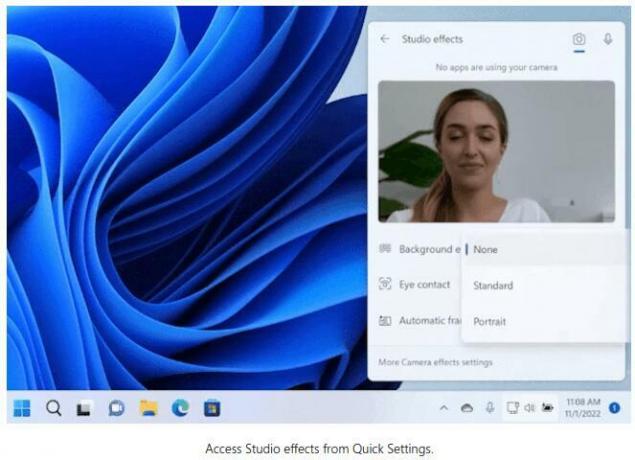
省エネに関する推奨事項
Microsoft は、[設定] -> [システム] -> [電源とバッテリー] -> [エネルギーに関する推奨事項] の下に、省エネに関する推奨事項の実装を開始しました。 これらのヒントを読んで適用し、PC のパフォーマンスを向上させ、二酸化炭素排出量を削減してください。

ノート。 この変更は現在、すべてのインサイダーが利用できるわけではありません。 実際のところ、Microsoft は、すべての Insider が変更を利用できるようになる前に、少人数のユーザー グループからフィードバックを収集したいと考えています。 ページが利用できない場合は、 ガイドを使用してアクティブ化できます.
両方のビルドの新機能
全画面ウィジェットパネル

Microsoft では、ウィジェット パネルを拡大して画面いっぱいに表示できるようになりました。これにより、より多様なコンテンツが画面に収まりません。 パネル表示モードを切り替えるボタンは、右上隅の [ウィジェットとオプションの追加] ボタンの隣にあります。

選択したウィジェット表示オプションがシステムに記憶されるため、パネルを開いて全画面モードに切り替えるたびにこのボタンを使用する必要はありません。
ノート。 この変更は現在、すべてのインサイダーが利用できるわけではありません。 もっと詳しく知る HERE フルスクリーン ウィジェット ペインを有効にする方法 あなたが運が悪い場合。
ビルド 22623.885 の変更と改善
- システムトレイ:
- 更新されたシステム トレイでアイコンを移動する機能が導入されました ビルド 22623.746 で、すべての Insider が利用できるようになりました。
- 入力:
- Microsoft は、タミル語用の新しいタミル アンジャル キーボードを導入しました。 本日より、Windows Insider Program のすべてのメンバーが利用できます。 それを評価するには、[オプション] -> [時間と言語] -> [言語と地域] で、言語がタミル語 (シンガポール)、タミル語 (マレーシア)、タミル語 (スリランカ)、またはタミル語 (インド) に設定されていることを確認してください。 その場合は、言語の横にある [...] をクリックし、[言語オプション] を選択して、Tamil Anjal (QWERTY) をキーボードのリストに追加します。
- パスワード入力フィールドのクリップボード履歴 (WIN+V) サポートを有効にしました。
- [設定] -> [個人用設定] -> [タスクバー] で、タッチ キーボード オプションのトグルがドロップダウン リストに変更され、[なし]、[常時]、または [キーボードが接続されていない場合] を選択できるようになりました。
ビルド 22623.885 の修正
- タスクバーとシステム トレイ:
- 更新されたタスクバーとシステム トレイ コンポーネントによる explorer.exe のクラッシュを修正しました。
- 「非表示のアイコンを表示」ボタンの上にカーソルを置いたときだけでなく、システム トレイ アイコンをシステム トレイに沿って任意の位置にドラッグすると、「固定/固定解除」ビジュアルが表示されるようになりました。
- 一部のメッセンジャー アプリで新しいメッセージ アラートのアニメーションが表示されず、アイコンにカーソルを合わせたときにプレビューがトリガーされない問題を修正しました。
- システム トレイの [非表示のアイコンを表示] ポップアップが、空のスペースや列が表示されることなく、トレイ アイコンの数に正しく調整されるようになりました。
- 「隠しアイコンを表示」ポップアップがタスクバーとは別に表示される場合がある問題を修正しました。
- タスク バーの音量アイコンが、サウンドがミュートされていることを誤って示す問題を修正しました。
- タスク バーの項目のコンテキスト メニューが前面に表示されず、タスク バーの背後に表示される問題を修正しました。
- 導体:
- 大量のファイルを一度に削除する際に、ファイル エクスプローラー (ごみ箱を空にするとき、または Shift + Delete ショートカットを使用するとき) を使用してファイルを削除するパフォーマンスを向上させるために、いくつかの変更を行いました。
両方のビルドの修正
- 一部の最新のアプリが開かない問題を修正しました。
既知の問題点
- 全般的:
- ベータ チャネルで最新のビルドに更新した後、一部の Insider でオーディオ再生が機能しなくなったという報告を調査しています。
- タブレット用に最適化されたタスクバー:
- デスクトップモードとタブレットモードを切り替えると、タスクバーがちらつくことがあります。
- タスクバーをタッチ バージョンに切り替えるのに予想以上に時間がかかっています。 これは、デスクトップ モードとタブレット モードを切り替えるときに顕著になります。
- 画面の右下隅でジェスチャを使用してクイック アクション メニューを開くと、タスクバーが折りたたまれず、展開された状態のままになる場合があります。
経由 マイクロソフト
この記事が気に入ったら、下のボタンを使用して共有してください。 あなたから多くを奪うことはありませんが、それは私たちの成長に役立ちます. ご協力ありがとうございました!
広告


